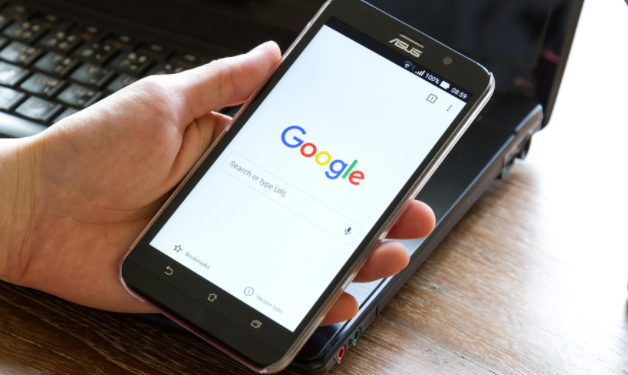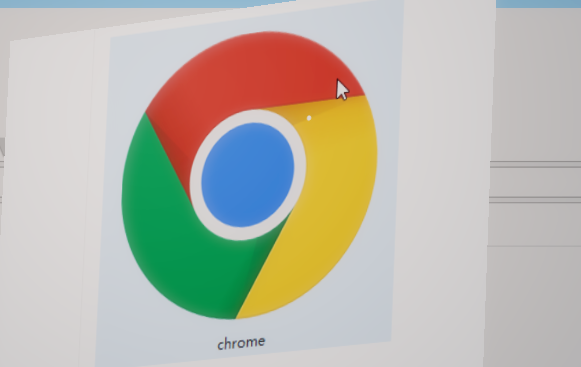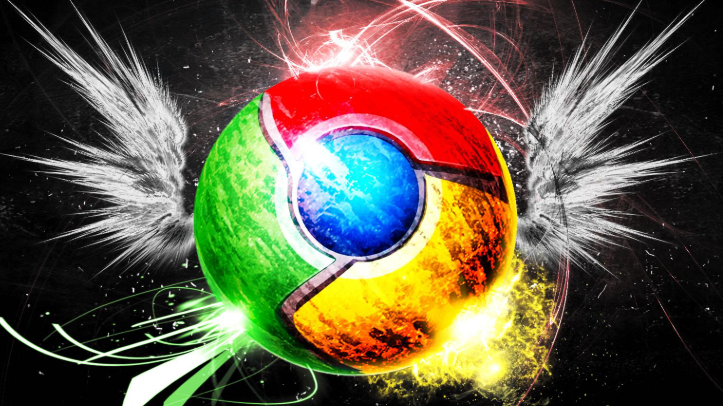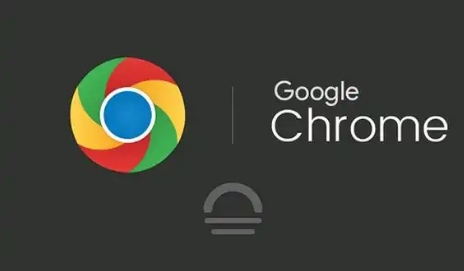详情介绍
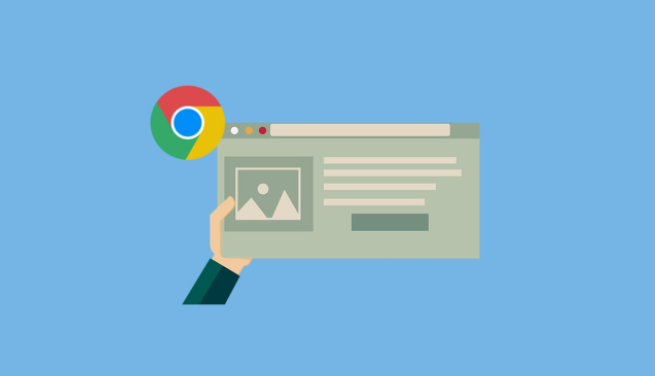
在浏览网页时,我们常常会遇到各种不同语言的内容。如果对这些语言不太熟悉,阅读起来会十分困难。不过,Google Chrome浏览器为我们提供了方便的自动翻译功能,能帮助我们轻松解决这个问题。下面就来详细介绍一下如何使用Google Chrome浏览器的自动翻译功能。
开启自动翻译功能
1. 打开Chrome浏览器:在电脑桌面上找到Chrome浏览器的图标,双击打开它。
2. 进入设置页面:点击浏览器右上角的三个点(菜单按钮),在下拉菜单中选择“设置”选项。
3. 找到语言设置:在设置页面中,向下滚动找到“语言”部分,点击“语言和输入设置”。
4. 添加语言:在“语言”选项卡中,点击“添加语言”按钮,然后从列表中选择你想要翻译的目标语言,例如“中文(简体)”,点击“添加”完成语言添加。
5. 启用自动翻译:回到“语言”选项卡,勾选“提供网页翻译”选项,这样自动翻译功能就开启了。
使用自动翻译功能
1. 访问需要翻译的网页:在浏览器地址栏中输入你想要访问的外语网页的网址,然后按下回车键打开该网页。
2. 触发翻译:当浏览器检测到当前网页的语言与你设置的首选语言不同时,会自动弹出翻译提示框。你可以点击“立即翻译”按钮,浏览器就会开始将网页内容翻译成你设置的目标语言。
3. 查看翻译结果:翻译完成后,你就可以正常阅读网页内容了。翻译后的文本会在原位置显示,方便你对照查看。
手动切换翻译语言
如果你在浏览过程中需要临时切换翻译语言,可以按照以下步骤操作:
1. 点击浏览器右上角的菜单按钮,选择“设置”。
2. 进入语言设置:在设置页面中找到“语言和输入设置”,点击进入。
3. 选择目标语言:在“语言”选项卡中,点击“添加语言”按钮,选择你需要切换到的语言,然后点击“添加”。
4. 确认切换:添加完成后,再次访问需要翻译的网页,浏览器会根据你新设置的语言进行翻译。
关闭自动翻译功能
如果你不需要使用自动翻译功能了,可以按照以下方法关闭:
1. 打开Chrome浏览器的设置页面:点击浏览器右上角的三个点,选择“设置”。
2. 找到语言设置并取消勾选:在设置页面中找到“语言和输入设置”,进入后取消勾选“提供网页翻译”选项。
通过以上步骤,你就可以轻松使用Google Chrome浏览器的自动翻译功能了。无论是浏览外语新闻、学习资料还是其他内容,都能更加便捷地获取信息。希望这个教程能对你有所帮助!